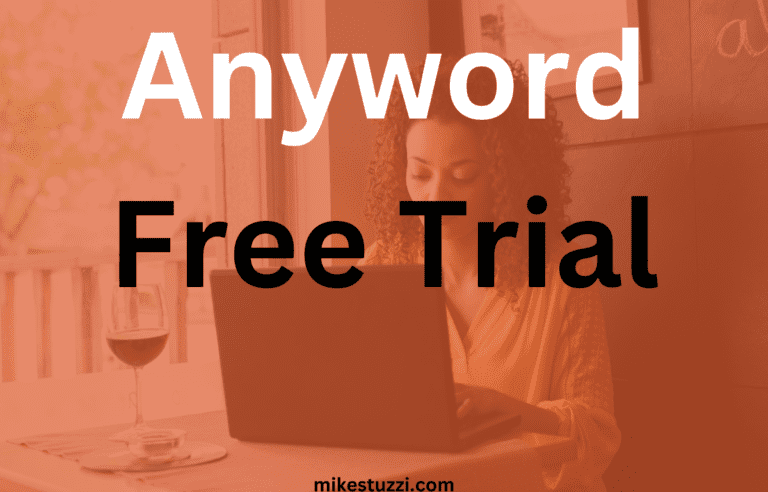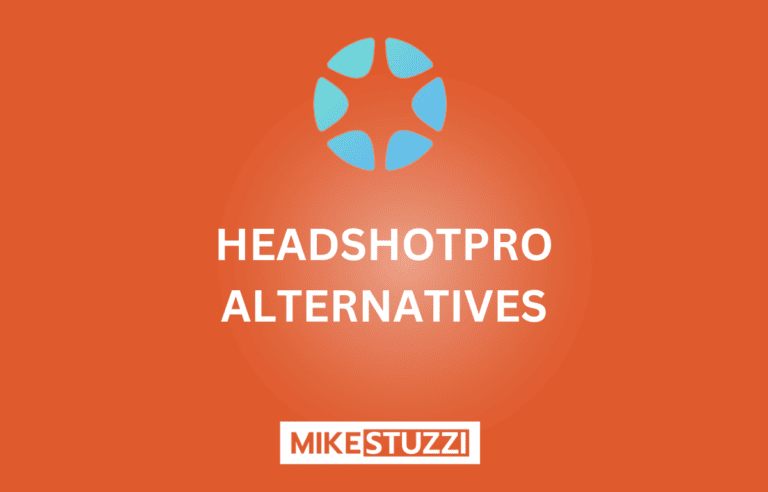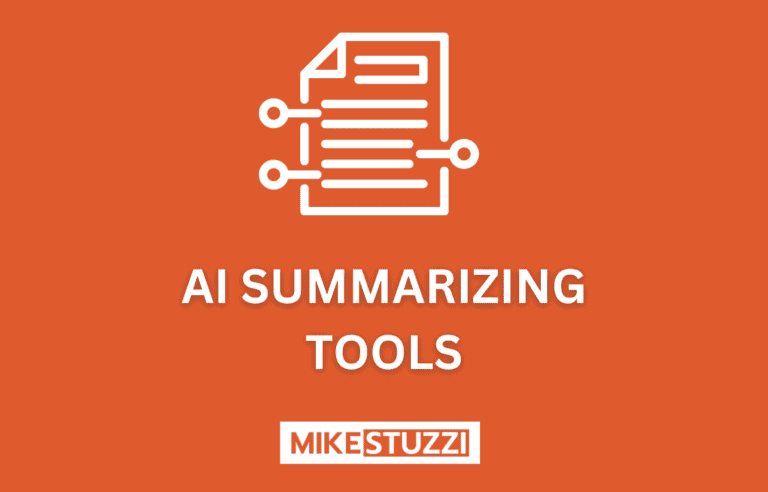Como escrever uma postagem no blog com Jasper AI
Quer escrever uma postagem no blog, mas não sabe por onde começar? Ou talvez você tenha algumas ideias, mas precisa de ajuda para reuni-las em um todo coeso? Jasper AI pode ajudar!
Jasper AI, ou simplesmente Jasper, é um ferramenta de escrita que usa IA para gerar texto. Você pode usar Jasper para escrever artigos de blog ou copiar para seu site ou páginas de mídia social, dependendo do modelo escolhido. Você não terá que se preocupar com bloqueio de escritor ou gastar muitas horas ou dias em um conteúdo para o seu blog.
Neste guia, mostrarei como usar o Jasper AI para escrever uma postagem de blog de alta qualidade que possa ser classificada nos mecanismos de pesquisa para envolver e informar seus leitores.
Isenção de responsabilidade: Como o site é compatível com leitores, podemos ganhar uma comissão se você usar nossos links de afiliados.
Leia também: Exemplos de IA Jasper
Como começar com Jasper
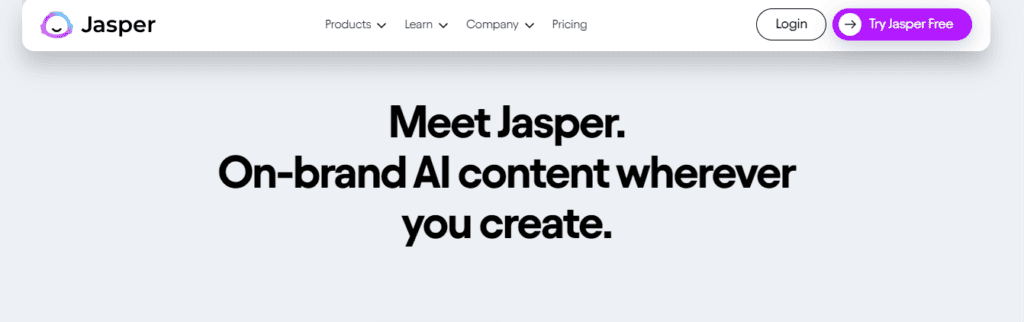
Você precisa crie uma conta Jasper para poder utilizar seus serviços. É um processo rápido que não leva mais do que alguns minutos. Basta inserir seu nome e endereço de e-mail na página de registro ou conectar sua conta do Google para começar. Em seguida, você precisa fazer login para acessar sua conta.
Selecione um plano
Você pode usar o Jasper gratuitamente para ver como funciona antes de se comprometer com um plano. Na verdade, novos usuários obtenha créditos ilimitados gratuitamente.
Ainda assim, você precisará de um plano de assinatura para aproveitar os recursos do Jasper além do período de teste. Jasper oferece dois planos à sua escolha. Estes são os planos Boss Mode e Business.
É fundamental entender as características de cada plano, conforme destacado a seguir:
O Criador
O plano Starter pode funcionar bem para iniciantes e possui os seguintes recursos:
- O preço começa em $29 por mês
- Ofereça palavras ilimitadas mensalmente
- Acesso a mais de 50 modelos
- Possui modo SEO
- Acesso ao verificador de plágio
- Integração com Grammarly
- 1 assento de usuário
- 1 voz de marca
Equipes
As equipes de Jasper são onde as coisas ficam interessantes. Este plano é adequado para blogueiros, profissionais de marketing e pequenas equipes que desejam mais.
Aqui estão os principais recursos do Teams:
- O preço começa em $125/mês
- Tudo no Criador
- 3 assentos
- 3 vozes da marca
- Colaboração
Como você pode ver, o Teams on Jasper é o que você precisa se você forma uma equipe com mais de uma pessoa e deseja colaborar. Se você precisa de modelos personalizados e sem limites para todos os recursos, vá para o próximo plano, Business.
Negócios
Este é um plano mais adequado para equipes maiores e empresas estabelecidas. Ele vem com preços personalizados que desbloqueiam os limites dos recursos de outros planos inferiores. O plano Business também conta com análises avançadas e suporte técnico premium.
Etapas sobre como usar Jasper para escrever uma postagem no blog
Agora que você sabe como começar a usar Jasper e escolher um plano adequado (Modo Boss), vamos explorar como criar um artigo interessante e informativo com a ajuda desta ferramenta de escrita de IA.
1. Faça login na sua conta Jasper
Depois de criar sua nova conta Jasper, você precisa fazer login para começar. Seu painel ficará conforme mostrado abaixo:
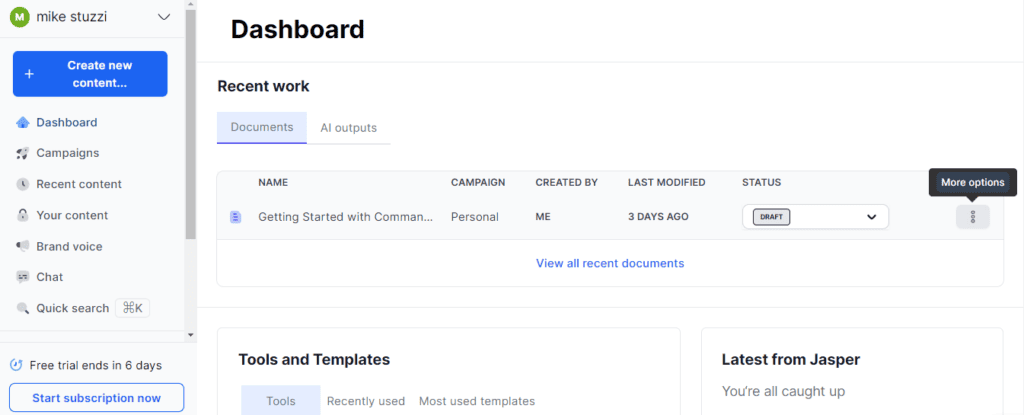
Você precisará selecionar o botão que diz “Crie novo conteúdo. Fazer isso mostrará as seguintes opções:
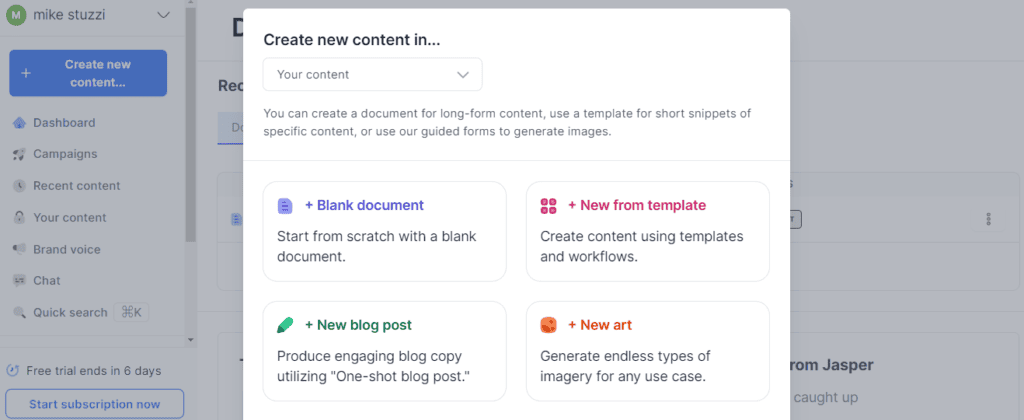
- Documento em branco: Esta opção abrirá uma página preta onde você pode pedir a Jasper para escrever qualquer coisa para você. Você só precisa começar a escrever algo para dar algum contexto à ferramenta ou inserir o símbolo “/”Para descrever o que você precisa escrever.
- Novo no modelo: A opção “Novo a partir do modelo” abre todos os mais de 50 modelos do Jasper para você escolher.
- Nova postagem no blog: Esta é a opção ideal para começar a escrever conteúdo de blog. Então, você precisará clicar em “Nova postagem no blog” para começar.
2. Preencha a descrição da postagem do blog
Você tem que dizer a Jasper como deseja que sua postagem no blog soe. A captura de tela abaixo mostra o que você precisa preencher para descrever sua postagem:
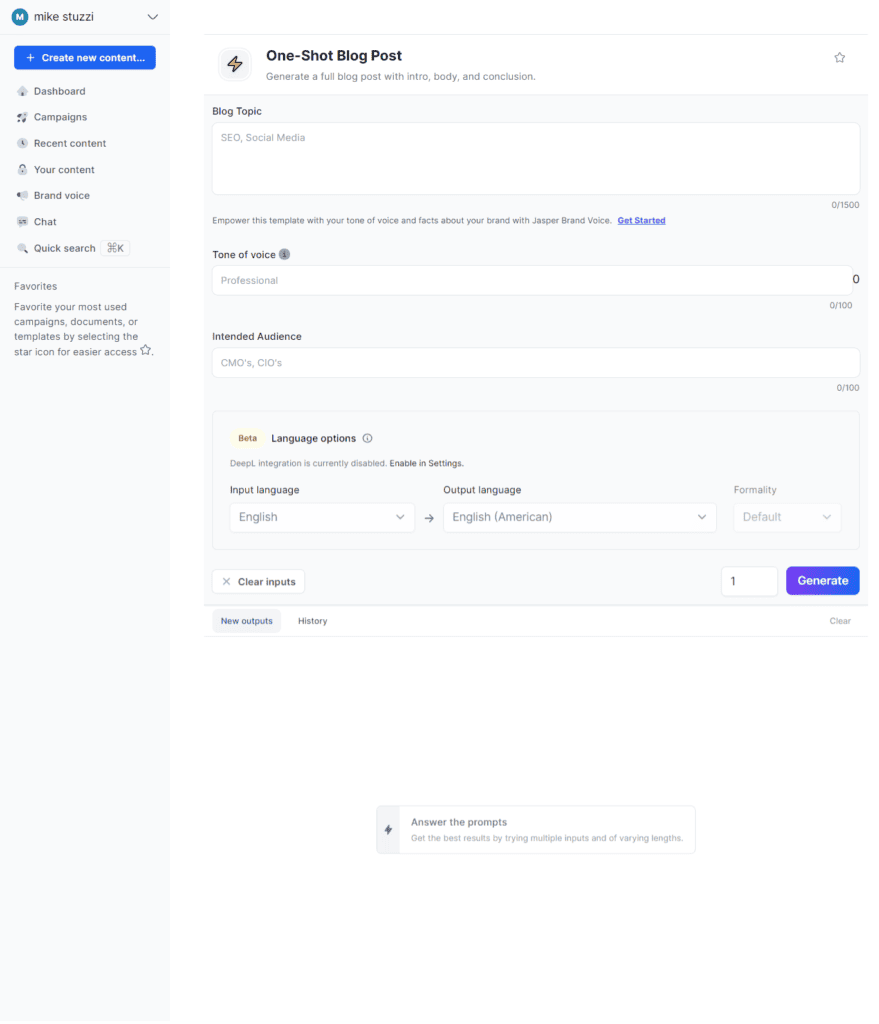
- Tópico do blog: Qual você precisa que seja o tópico da sua postagem.
- Tom de voz: Como você deseja que a postagem pareça (por exemplo, espirituosa, amigável, educada, criativa ou profissional).
- Audiência pretendida: Para quem você está escrevendo (por exemplo, profissionais de marketing digital, especialistas em SEO, adolescentes, pais ou donos de animais de estimação).
- Opções de idioma: O idioma de entrada e saída da sua postagem, seja inglês ou qualquer outro.
Para o meu caso, selecionei o tópico do blog “Como se tornar um blogueiro”, um tom profissional, e aspirantes a proprietários de negócios online como público-alvo.
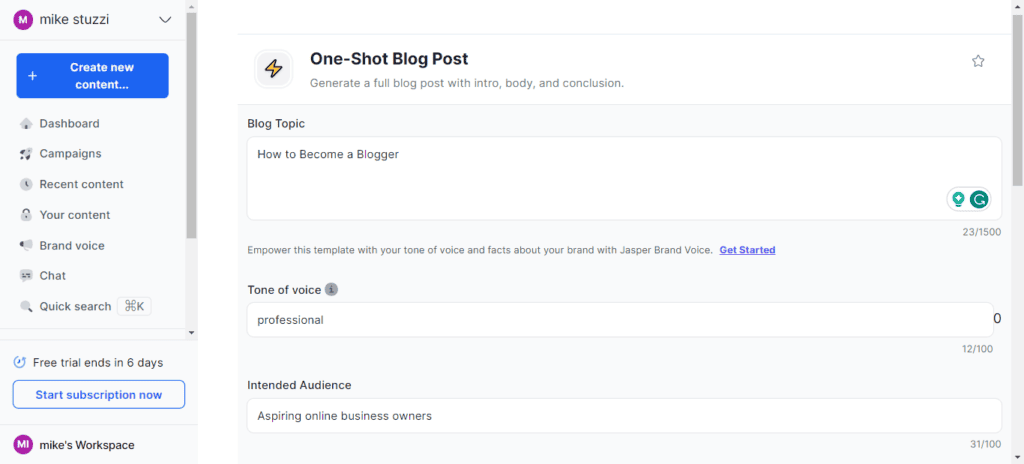
Em seguida, você precisa clicar no botão “Gerar" botão.
Aqui está parte da saída:
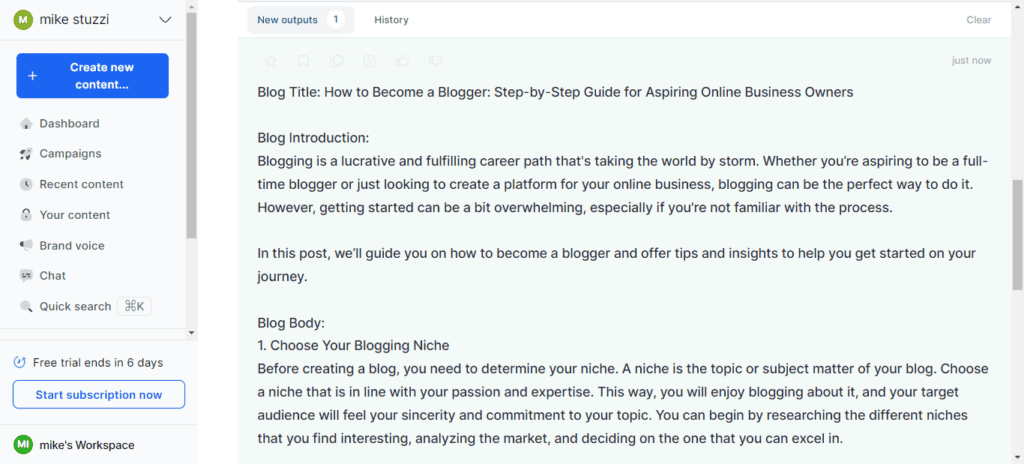
Você pode limpá-lo e gerar novamente um novo, copiá-lo ou abrir a saída no editor de documentos para editá-la.

3. Abra o editor de documentos Jasper
O editor de documentos Jasper tem a seguinte aparência:
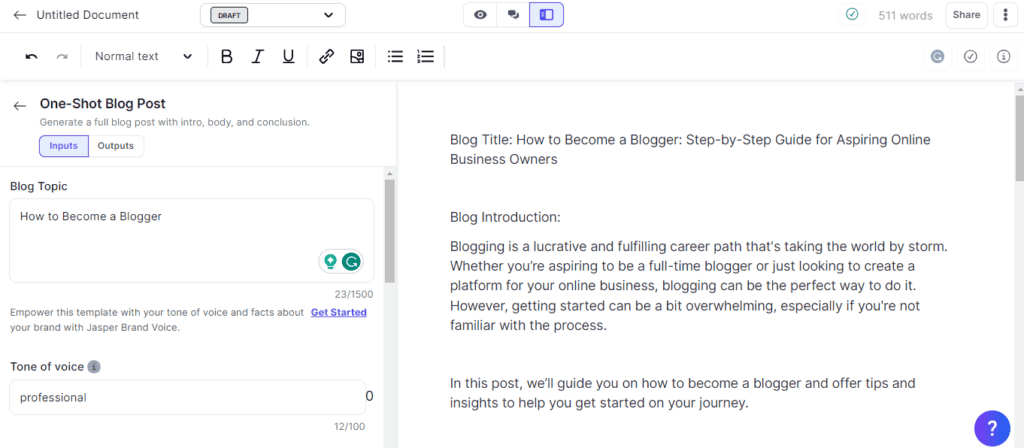
No lado esquerdo do editor, você verá uma caixa que contém todos os detalhes sobre sua postagem. Isso inclui o tópico, o tom e o público que você escolheu anteriormente, todos editáveis e personalizáveis nesta etapa também.
O lado direito é onde você começará a trabalhar em seu artigo. Aqui você pode escrever, formatar e adicionar imagens e links.
Além disso, você notará que Jasper abre o que é chamado de “Modo de energia" por padrão. Significa simplesmente que você já selecionou o modelo Jasper AI para postagens de blog.

As outras duas opções antes são Modo de fóco e Modo de bate-papo. O modo de bate-papo é onde você usa o Jasper Chat para descrever tudo o que você precisa que ele faça por você.
Confira abaixo como fica o Modo Chat no editor:
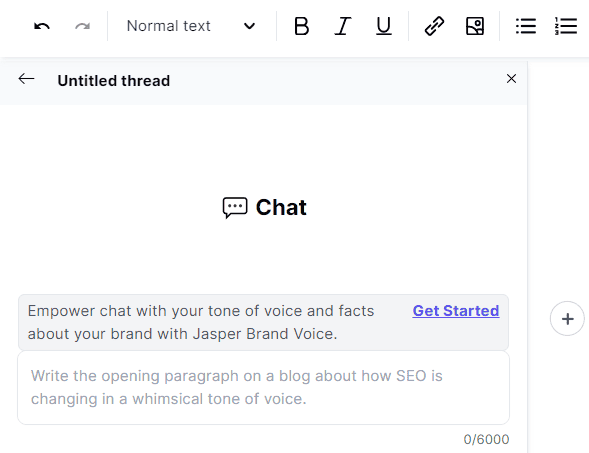
O Modo de foco é semelhante ao Power Mode pré-selecionado e você também pode selecioná-lo.
4. Comece a compor mais texto
Agora que você abriu o editor, é hora de agregar mais valor à sua postagem. Você pode descobrir que a saída gerada anteriormente pelo Jasper não possui palavras suficientes ou alguns subtítulos importantes.
Você pode adicionar um subtítulo, por exemplo, e criar um texto subsequente começando a escrever qualquer frase, conforme mostrado abaixo:
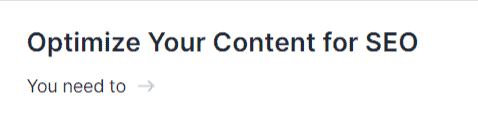
Tudo que você precisa fazer é clicar na seta para permitir que Jasper AI termine as frases e gere novas para o seu conteúdo automaticamente. Se você adora atalhos, basta clicar CTRL+J.
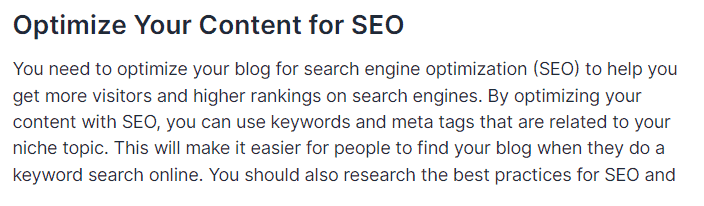
Continue clicando CTRL+J para a continuação do texto conforme achar necessário.
Outra ideia, a melhor opção na verdade, é usar o símbolo “/“. Nesse caso, você descreverá o que precisa que Jasper escreva no subtítulo.

Eu fui com a descrição abaixo:

Verifique a saída abaixo:
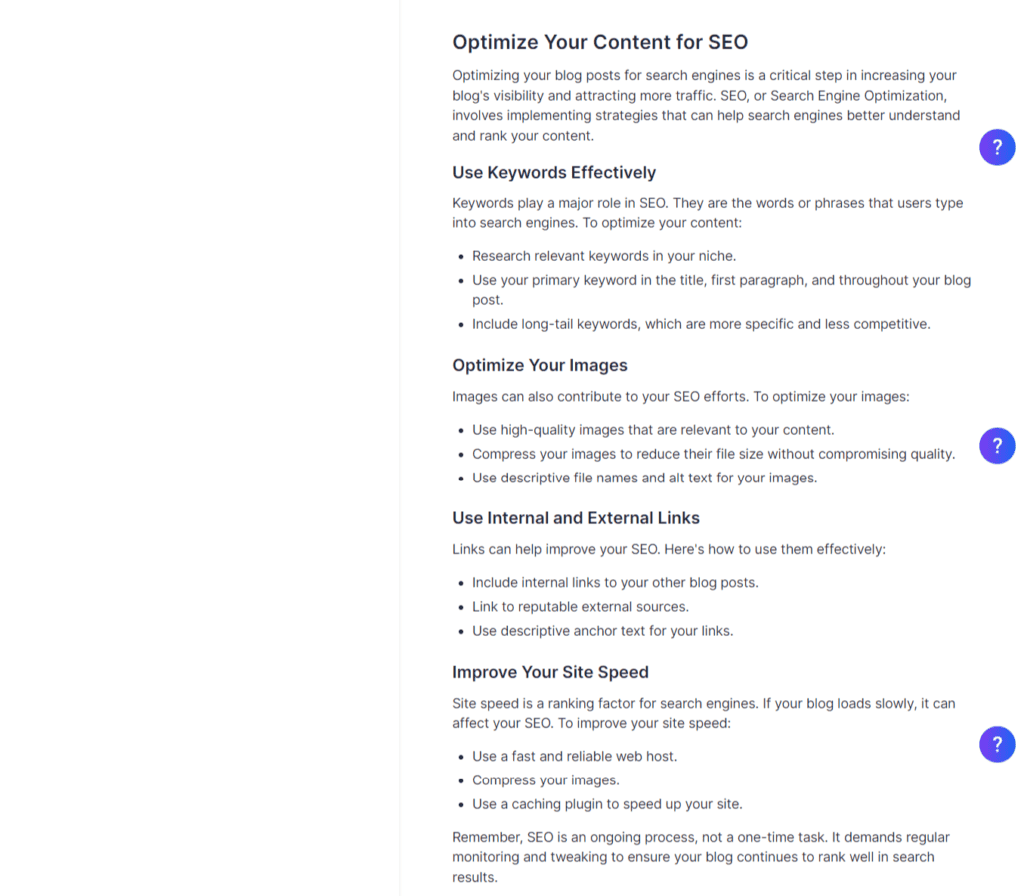
O resultado foi realmente ótimo. Isso é algo que posso publicar no meu blog, pois agrega valor. Como você pode ver, há mágica em escrever sua própria descrição detalhada da qual você precisa aproveitar.
Agora, aqui estão mais alguns atalhos de teclado e códigos úteis do Jasper para PC:
- CTRL + ENTER: Execute um comando Jasper.
- CTRL + SHIFT + ENTER: Execute um comando Jasper e mantenha-o no lugar.
- CTRL+/: Execute novamente a última geração para obter conteúdo de melhor qualidade.
- CTRL+Z: Desfaça a última alteração.
- CTRL+K: Crie um hiperlink.
- CTRL+SHIFT+I: Adicione uma imagem ao seu texto.
- Digitando ***: Evite que Jasper olhe para trás em um ponto específico do documento para evitar duplicação.
Ao mesmo tempo, você pode usar uma variedade de ferramentas para formatar seu texto e torná-lo bonito. Isso inclui títulos de H1 a H4, listas com marcadores e numeradas; palavras em negrito, itálico e sublinhado.
Jasper salva automaticamente seu progresso no documento. Você verá um pequeno símbolo de marca na parte superior indicando que seu trabalho está seguro.
Se por algum motivo o seu texto não tiver sido salvo (como quando você fica off-line repentinamente), o Jasper notifica você. Basta voltar a ficar online e clicar no símbolo de exclamação vermelho e tudo ficará bem.
Você pode até restaurar seu trabalho para uma versão anterior clicando no ícone de marca. Você poderá ver todo o histórico do documento por data e hora e selecionar o que precisa.
Vejamos mais três botões no lado direito do editor Jasper, além de seus significados (em ordem):
O que vem primeiro é o recurso de integração gramatical. Selecionar este botão permite que o Grammarly garanta que o texto gerado não contenha erros gramaticais.
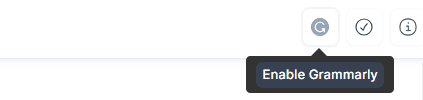
Em segundo lugar está Jasper ferramenta de detecção de plágio. Isso serve para garantir que qualquer texto seja único e original. Você pode até colar texto de outro lugar (porque a saída do Jasper geralmente não apresenta problemas de cópia).
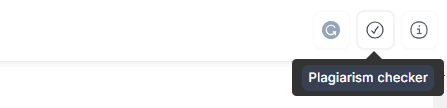
A seguir está o botão de dicas e atalhos onde você pode encontrar mais informações sobre como usar o Japer AI.
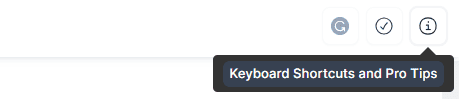
5. Edite seu documento
Quando o documento estiver concluído, isso ajuda a garantir que ele atenda aos seus padrões de qualidade. Embora Jasper não tenha erros ortográficos, a guia de edição ainda permite revisar o texto gerado. Jasper também pode verificar se há plágio para ter certeza de que seu conteúdo é totalmente original.
Aqui estão os itens que você deve observar ao editar seu documento:
- Títulos: Certifique-se de que seu conteúdo tenha títulos adequados. Como H1 já é o título da postagem do blog no WordPress, você precisa começar com H2s para os subtópicos e depois o restante dos títulos que se seguem, dependendo do seu conteúdo.
- Fatos e figuras: Verifique se todos os fatos e números mencionados em sua postagem são precisos e atuais. Portanto, você ainda precisa fazer uma pesquisa adequada.
- Textos ou conceitos repetitivos: Certifique-se de que a postagem não contenha repetições desnecessárias de informações.
- Palavras-chave: Palavras-chave são cruciais para classificar seu conteúdo escrito. Supondo que você já tenha feito uma pesquisa de palavras-chave, agora você precisa incorporá-las na postagem do seu blog e garantir que apareçam nos lugares certos.
Agora, minha melhor estratégia para usar bem o Jasper é corrigir seu documento conforme você avança. Isso significaria garantir que o parágrafo introdutório seja conforme necessário antes de gerar o primeiro parágrafo no corpo. Ou certifique-se de que o primeiro parágrafo soe bem antes de instruir Jasper a redigir o próximo parágrafo.
Lembre-se, Jasper aprende com você para melhor atendê-lo. Portanto, essa abordagem fará com que Jasper entenda como você deseja estruturar e montar toda a postagem do seu blog em termos de layout de ideias e comprimento de frases e parágrafos. Por último, você também precisará fazer a edição final quando o projeto estiver concluído.
Conclusão
Escrever uma postagem no blog com Jasper AI não é apenas fácil, mas também divertido. O sistema baseado em IA ajuda a reduzir o tempo necessário para escrever uma postagem no blog e evita que você se preocupe com gramática e plágio.
Além disso, oferece vários recursos como histórico de documentos e ferramentas de edição que ajudam você a refinar seu trabalho. Com a prática regular, escrever uma postagem no blog com Jasper AI se tornará ainda mais fácil e preciso. Experimente você mesmo hoje!
Para informações adicionais, aqui está um revisão detalhada de Jasper com prós, contras e muito mais.